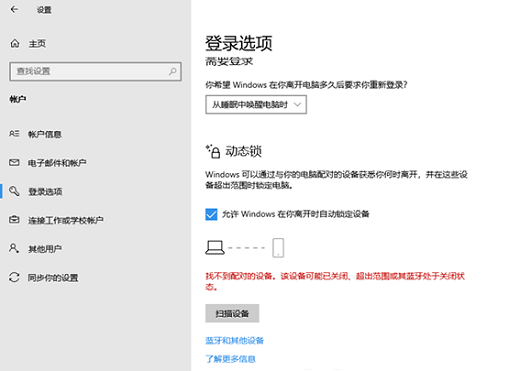Win7系统黄色感叹号网络故障解决方法
在Windows 7操作系统中,黄色感叹号通常表示网络连接存在问题,这可能是由多种原因造成的。以下是一些详细的步骤和方法,帮助您解决这个问题:
1. 检查网络连接
确保您的设备连接到正确的网络。检查Wi-Fi开关是否开启,或者确保以太网线已正确插入。
2. 重启路由器和计算机
有时候,简单地重启路由器和计算机可以解决网络问题。断开电源,等待30秒后再重新连接电源,并重新启动计算机。
3. 检查IP地址配置
网络黄色感叹号可能是由于IP地址冲突或配置错误造成的。您可以尝试以下操作:
- 打开“控制面板”>“网络和Internet”>“网络和共享中心”。
- 点击“更改适配器设置”,右击您的网络连接,选择“属性”。
- 双击“Internet协议版本4 (TCP/IPv4)”,确保“自动获取IP地址”和“自动获取DNS服务器地址”选项被选中。
4. 运行网络故障排除程序
Windows 7内置了网络故障排除程序,可以帮助您诊断和解决网络问题。
- 打开“控制面板”,点击“系统和安全”下的“疑难解答”。
- 选择“网络和Internet”,然后点击“网络适配器”。
- 点击“运行故障排除”,让系统自动检测并尝试修复问题。
5. 更新网络适配器驱动程序
过时或损坏的驱动程序可能导致网络问题。您可以通过以下步骤更新驱动程序:
- 打开“设备管理器”,找到“网络适配器”并展开。
- 右击您的网络适配器,选择“更新驱动程序软件”。
- 选择“自动搜索更新的驱动程序软件”,让系统自动搜索并安装最新驱动程序。
6. 重置网络设置
如果上述方法都无法解决问题,您可以尝试重置网络设置。请注意,这将删除所有网络设置并恢复默认状态。
- 打开“命令提示符”(以管理员身份运行)。
- 输入以下命令并按回车键:
- netsh winsock reset
- netsh int ip reset
- 重启计算机。
7. 联系ISP或网络管理员
如果问题仍然存在,可能是您的Internet服务提供商(ISP)或网络管理员需要进行干预。联系他们,向他们说明您遇到的问题,并寻求技术支持。
通过以上步骤,您应该能够解决Windows 7系统中的黄色感叹号网络故障。如果问题仍然存在,可能需要进一步的技术支持。